Rund anderthalb Jahre nach dem Inkpad 2, damals einer der wenigen 8-Zoll-eReader, bringt PocketBook nun den lang erwarteten Nachfolger heraus und macht bei diesem einiges anders und vieles besser.
Hinweis: Für diesen Test hat mir PocketBook einen der ersten Inkpad 3 kostenlos zur Verfügung gestellt. Leider musste ich dieses Gerät austauschen lassen, weswegen sich der Test ein wenig verzögert hat. Ich bitte um Nachsicht.
Inhaltsverzeichnis
- 1 Gehäuse und Design
- 2 Die passende Hülle
- 3 Bildschirm
- 4 Software
- 5 Musik und Hörbücher hören
- 6 eBooks lesen
- 7 eBooks vorlesen lassen
- 8 eBooks mit dem Cool Reader lesen
- 9 PDF lesen
- 10 Wörterbücher
- 11 Sonstige Funktionen
- 12 Kleine Fehlerchen?
- 13 Zusammenfassung
- 14 Das könnte für den PocketBook InkPad 3 sprechen
- 15 Das könnte gegen den PocketBook InkPad 3 sprechen
- 16 Fazit
- 17 Alternativen zum PocketBook InkPad 3
- 18 Wirst du dir den PocketBook Inkpad 3 zulegen
Gehäuse und Design
Beim neuen Inkpad 3 erkennt man die Zugehörigkeit zu PocketBook schon auf den ersten Blick, denn das neue Gehäuse trägt nun unverkennbar das Pocketbookgesicht. Also oben der Bildschirm, darunter die Blättertasten und auf der Unterseite des Gerätes die Anschlüsse und der Einschalter. Der Bildschirm sitzt wieder wie bei seinem direkten Vorgänger leicht nach innen versetzt im Gehäuse. Weil es sich aber um einen Bildschirm mit kapazitiver Touchtechnik handelt, ragt er nicht ganz so tief ins Gehäuse, wie der Bildschirm der Touch-HD– bzw. Touch-HD-2-Geräte. Der Rand um den Bildschirm herum ist mit einem Zentimeter sehr schmal. Dadurch wirkt der Inkpad 3, trotz des großen Bildschirms eher klein und schmächtig. Das geringe Gewicht unterstreicht dies noch. Mein Testexemplar bringt mit 208 g sogar zwei Gramm weniger auf die Waage, als PocketBook selbst angibt.
Und tatsächlich hatte ich während des Lesens aufgrund des wirklich leichten Gerätes nicht den Eindruck, einen großen Reader in der Hand zu halten. Ich musste mich anfangs immer wieder versichern, dass ich nicht aus Versehen den falschen Reader teste, weil Größe und Gewicht so gar nicht miteinander korrespondieren. Zum Vergleich: Der Touch Lux 2 wog genauso viel (also 208 g), hatte aber nur ein 6-Zoll-Bildschirm. Mittlerweile bringt es dessen Nachfolger übrigens auch nur noch auf 170 g.
Schade, dass sich PocketBook beim neuen Inkpad 3 gegen ergonomische Blättertasten an der Seite, wie bei den Vorgängern entschieden hat. Gerade bei großen Geräten finde ich das Blättern mit den Tasten unterhalb des Bildschirms sehr unhandlich, weil der Reader einhändig gehalten nicht so gut austariert ist. Beim Testlesen – übrigens mit dem neuen Eberhofer – habe ich durch die Bank per Tippen aufs Display geblättert. Das mache ich bei den kleineren PocketBooks in der Regel nicht. Wirklich bequem lassen sich die Tasten einhändig nur im Querformat nutzen. Und dort fehlt mir für den großen Bildschirm die Zweispaltigkeit. Gut, mit dem Cool Reader lässt sie sich einstellen, schön wäre es, wenn es auch die eingebaute Leseapp könnte.

Durch das neue Gehäuse ist der Powerknopf von der Oberseite des Readers leider wieder an die Unterseite gewandert, aber PocketBook hat ihn diesmal völlig unüblich auf die linke Seite gesetzt. Das ist verwirrend, da er bei allen anderen Readern traditionell rechts sitzt und ich ihn dort auch suche. Der weiße Knopf ragt etwas auf dem Gerät heraus und lasst sich dadurch gut ertasten. Im Knopf selbst befindet sich zudem die Status-LED, die den kompletten Knopf beleuchtet, wenn der Reader etwas arbeitet. Also ein Buch öffnet, die Seitenzahlen berechnet oder auf den internen Speicher zugreift. Weil der Knopf etwas aus dem Gehäuse herausragt, empfinde ich das Leuchten des Powerknopfes bei der normalen Nutzung als störend. Bei früheren Geräten war dies besser gelöst. Die dortigen Powerknöpfe hatten die Farbe des Gehäuses und die LED leuchtete nur ein Symbol aus. Mit das Erste, was ich am Inkpad 3 daher ausgeschaltet habe, war daher das permanente Leuchten der Status-LED.
Durch neue Hardware hat PocketBook es beim Inkpad 3 erstmals geschafft, den Verbrauch des Gerätes im Standbymodus drastisch zu senken. Bei meinen Tests verringerte sich die Akkuladung im Standby innerhalb von 12 h um nicht mal ein Prozent. Ein zur gleichen Zeit in den Standbymodus versetzter Touch HD 2 verlor hingegen ganze vier Prozent. Damit wäre der Inkpad 3 das erste Gerät von PocketBook, mit dem sich Sleep-/Wakeup-Hüllen praktisch nutzen lassen. Also Hülle zuklappen, Reader schläft, Hülle aufklappen und ohne Verzögerung weiterlesen. Die passenden Hüllen dazu sind schon fast fertig, hängen aber durch das chinesische Neujahr noch dort fest. Deshalb sind sie erst irgendwann im März April erhältlich.
Die passende Hülle
Update vom 11.04.2018: Mittlerweile ist die erste Hülle direkt von PocketBook erhältlich.
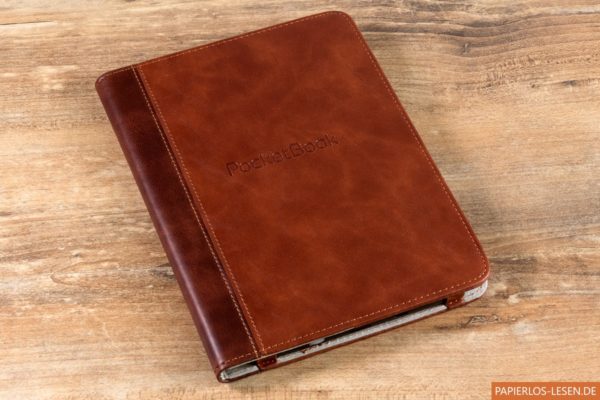
Das Außenmaterial der rund 153 g schweren Hülle besteht aus recht glattem Kunstleder. Nach dem Auspacken ist ein starker Klebergeruch vorhanden, der erfahrungsgemäß nach ein paar Tagen verflogen sein sollte. Normalerweise wird dieser Geruch durch ein Silikatpäckchen verhindert, das der Verpackung der Hülle fehlt.
Der Reader selbst wird — wie bei PocketBook üblich — mit vier ledernen Ecken in der Hülle gehalten. Dazu wird das Gerät am Besten zuerst in die beiden unteren Ecken eingeschoben. Danach lassen sich die oberen Ecken etwas fitzelig um die oberen Ecken des Gerätes klappen. Die Höhe der Ecken sind perfekt an die Stärke des Inkpads angepasst, da schlackert nichts herum. Einmal eingesetzt, sitzt der Inkpad 3 wirklich sehr sicher in der Hülle.
Das Innenmaterial der Hülle besteht aus Stoff, im Deckel selbst ist ein Einschub für Karten oder ähnlich flache Dinge (Kreditkarten, Ausweise). Dieser Einschub besteht aus Kustleder, der sich beim nach hinten umgeschlagenen Deckel genau unter den Fingern befindet. Durch das glatte Material fasst sich die Hülle beim Lesen etwas kälter und glatter an, als es bei Hüllen, die auf der Innenseite durchgängig mit Stoff bezogen sind. Zugeklappt wird der Deckel mit Magneten an den Lederecken gehalten. Weil die Hülle ist an den Kanten etwa 3-4 mm breiter als der Reader ist, schützt sie das Gerät sehr durch versehentliches seitliches Anschlagen. Außerdem unterstützt sie den Standbymodus des Inkpad 3, d.h. das Gerät ist sofort nach dem Öffnen der Hülle lesebereit und wird durchs Schließen auch wieder in den Standby versetzt, vorausgesetzt natürlich, im Reader ist der Standybymodus eingeschaltet und das automatische Abschalten deaktiviert.
Die “Cover COMFORT brown”-Hülle kostet 30 € und ist bei PocketBook direkt erhältlich.
Sobald es noch mehr Hüllen für den Inkpad 3 gibt, werde ich einen eigenen Artikel draus machen.
Update vom 29. Juni 2018: Hier ist der versprochene Hüllenartikel.
Bildschirm
Beim Bildschirm selbst gibt es vier Neuerungen. Zunächst ist die Bildschirmdiagonale um 0,2 Zoll auf 7,8 Zoll geschrumpft. Dann wird jetzt endlich auf ein Carta-Display gesetzt, das ausgeschaltet einen minimal helleren Hintergrund hat, wodurch sich der Schriftkontrast verbessert hat. Außerdem hat das neue Display nun eine höhere Auflösung, nämlich 300 ppi statt 250 ppi. Dadurch lassen sich insbesondere kleine Schriften besser erkennen, da hier keine verpixelten Stufen mehr erkennbar sind. Und zu guter Letzt hat das neue Display nun auch das Smartlight, also den Blaulichtfilter, der eigentlich gar kein blaues Licht herausfiltert, sondern statt den zehn weißen LEDs zusätzlich neun orangefarbige dazu schalten kann.
Die Qualität der Bildschirme war ja bei PocketBook lange Zeit ein schwieriges Thema, aber seit dem Touch HD gibts daran eigentlich nichts mehr auszusetzen. Und so ist auch die Ausleuchtungsqualität beim Inkpad 3 auf einem sehr guten Niveau, auch wenn der Bildschirm meines Testexemplares einen leichten Helligkeitsverlauf hat. Zudem ist die Schrift im direkten Vergleich zum Touch HD 2 etwas grauer. Das mag aber auch an der zusätzlichen touchfähigen Schicht liegen, die dem Touch HD 2 aufgrund der anderen Toucherkennung (infrarot) fehlt. Ich muss dazu sagen, dass es sich nur um Nuancen handelt, die ich als eReadertester sehe, wenn ich gezielt danach suche. Beim Lesen bemerke ich den Helligkeitsunterschied nur im Querformat und dann stört es mich dort auch nicht weiter.
Doch nochmal zurück zum Blaulichtfilter. Dieser hat eine Automatik eingebaut, die das Licht immer gelber/orangener werden lässt, je später der Abend ist. Außerdem hat er auch noch eine Helligkeitsautomatik, die entsprechend der Uhrzeit die Helligkeit der Beleuchtung dimmt. Diese ist allerdings nur eine Halbautomatik, da der Inkpad 3 keinen Helligkeitssensor (wie der Sense) hat. Wie bei der Smartlightautomatik basiert sie auf der reinen Zeiteinstellung.
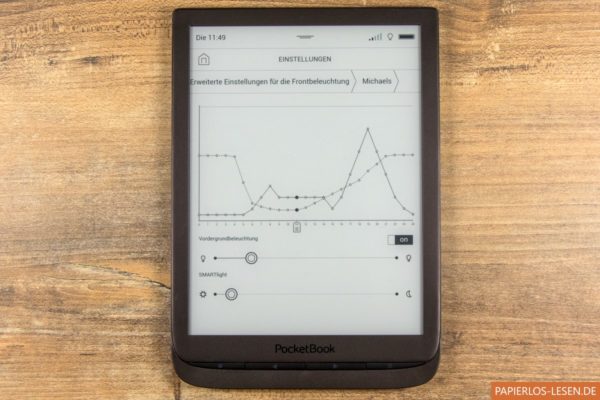
Beim Inkpad 3 ist neu, dass beide Automatiken selbst „programmiert“ werden können. In den „Persönlichen Einstellungen“ gibt es dazu einen eigenen Punkt „Erweiterte Einstellungen für die FrontBeleuchtung“, bei dem verschiedene Profile dafür angelegt werden können. Für jede Stunde des Tages kann darin Dan festgelegt werden, welche Helligkeit und welchen Wert das Smartlight bekommen soll. Das ist von der Bedienung her zwar relativ selbsterklärend, aber etwas langwierig einstellbar, da sich nicht nur die Zeiten vom frühen Abend bis in die frühen Morgenstunden ändern lassen, sondern alle 24 Stunden des Tages. Ich habe damit mal herumgespielt, fand es dann doch sehr aufwändig, weswegen ich die Automatiken ausgeschaltet habe, und mir nur die Helligkeit und Lichtfarbe einstellt habe, die mir gefallen haben.
Software
Wie bei PocketBook üblich, ist auch auf dem Inkpad 3 die gleiche, umfangreiche Software installiert, hier mit ein paar Zusatzfunktionen versehen. eBooks landen auf dem Reader per USB-Kabel, Browser, PocketBook-Cloud, Dropbox oder E-Mail.
Die eBook-Bibliothek bietet umfangreiche Möglichkeiten, um die vielen eBooks zu verwalten, die auf dem 6,7 GB großen internen und bis 32 GB großen externen Speicher passen. Sie wertet nicht nur die üblichen Dinge wie Autor und Titel aus, sondern auch Schlagworte oder Informationen zur Serie. Selbst die Klappentexte werden — so vorhanden — angezeigt. Die Bücher lassen sich auch in eigene Sammlungen stecken oder als Favorit markieren. Auch Freunde eigener Ordnerstrukturen werden die Bibliothek lieben, denn hier können sie sich austoben.
Abhängig davon, nach welchen Kriterien die eBooks gefiltert werden, lassen sie sich auf vielfältige Weise sortieren. Also nicht nur nach Titel oder Autor, sondern auch nach Serienindex, Dateinamen oder dem Hinzufüge- oder Öffnungsdatum. Sehr praktisch finde ich die Funktion, mit der sich auch andere Bücher eines Autors anzeigen lassen. Diese steckt im Menü eines eBooks, wenn dieses länger angetippt wird.
Die Benutzeroberfläche ist im Allgemeinen nicht wirklich an die Größe des Bildschirms angepasst, sondern im Wesentlich nur aufgeblasen. Das sieht man an den großen Symbolen und vergrößerten Schriften der Oberfläche — gerade auf der Startseite würden oben locker mehr als die drei zuletzt geöffneten eBooks passen. Mit dem ersten Firmwareupdate hat PocketBook in der Bibliothek eine zweite Listenansicht eingeführt, die achteinhalb Einträge statt fünfeinhalb anzeigt. Wenn man jetzt noch die Schriftgröße der Oberfläche – insbesondere in der Bibliothek – anpassen könnte, würden sicher auch neun Einträge reinpassen. Oder die Texte, die sonst abgeschnitten werden.
Musik und Hörbücher hören
Der Inkpad 3 kann Musik oder Hörbücher wiedergeben, die im MP3-Format vorliegen müssen. Das Gerät hat aber weder einen Audioausgang direkt eingebaut und auch keinen Bluetoothchip. Um einen Kopfhörer anzuschließen, muss zwischen diesen und dem Micro-USB-Anschluss ein mitgelieferter Audioadapter gesteckt werden. Während der Audioadapter angeschlossen ist, lässt sich der Reader weder mit dem PC verbinden, noch aufladen.
Die Audiodateien selbst werden in der Bibliothek nicht angezeigt, sondern sind nur über den Audioplayer erreichbar. Dort werden alle Titel, die das Gerät in der Ordnerstruktur findet, in einer Ebene dargestellt. Um sie dort wenigstens ein wenig zu strukturieren, können Wiedergabelisten angelegt werden. Musik kann auch im Hintergrund laufen, während man eine Runde liest, spielt oder im Web surft. Und auch im Standby läuft die Musikwiedergabe unendlich weiter, denn nach dem letzten Lied fängt der Reader wieder von vorn an. Ob das so ganz im Sinne des Erfinders ist, mag ich bezweifeln, besonders im Hinblick auf den neuen stromsparenden Standbymodus. Beim Wechsel zwischen den Titel knackst die Audioausgabe bisweilen ziemlich stark. Je nach Abspielgerät ist das ein sehr unangenehmes Geräusch. Bei einem Kopfhörer war das Knacksen beispielsweise kaum zu hören, bei einem angeschlossenen Lautsprecher hingegen sehr.
eBooks lesen
Die interne Leseanwendung stellt das eBook grundsätzlich einwandfrei dar, einen Absatzbug gibt es nicht, der den letzten Absatz auf der Seite verschluckt. Acht vorinstallierte Schriften sorgen für etwas Abwechslung beim Lesen. Eigene Schriften, die im Open- und TrueType-Format vorliegen, können nachinstallieren werden, indem sie im Systemverzeichnis „system/fonts/“ landen. Auswählen lassen sie sich im Buch dann über das Menü, wo sie auch in fett oder kursiv ausgewählt werden können. Natürlich nur, wenn auch der entsprechende Schriftschnitt existiert. Rand- und Zeilenabstand lassen sich einstellen und auch die Silbentrennung, sofern das Buch dies unterstützt. Leider ist es nach wie vor nicht möglich, die Textausrichtung nach linksbündig oder Blocksatz zu ändern. Letzteres würde gerade im Zusammenspiel mit der eingeschalteten Silbentrennung für eine ausgewogenere Textdarstellung auf der Seite sorgen. Die Darstellungsoptionen merkt sich das Gerät buchübergreifend, was ich sehr bequem finde.
Wer gern viel Platz für den Text auf der Seite möchte, kann die obere Status- und die Fußleiste ausblenden. Wer lieber die Seitenzahlen anzeigen möchte, kann sich zwischen der Standardzählung entscheiden, die für eine Buchseite rund 1500 Zeichen pro Seite ansetzt. Dadurch braucht es je nach eingestellter Schriftgröße mitunter einige Blättervorgänge, bis die Seite weitergezählt wird. Allerdings stellt der Inkpad 3 aufgrund der Bildschirmgröße schon so viel Text auf der Seite dar, dass oft auch bei eingestellter Standardseitenzahl ein einziger Blättervorgang den Seitenzähler erhöht. Alternativ errechnet das Gerät aber auch die Seitenzahl anhand der eingestellten Schriftgröße. Eine Darstellung des Lesefortschritts in Prozenten, Minuten bis zum Buch- oder Kapitelende oder als Fortschrittsbalken gibt es leider nicht.
Um die Schriftgröße während des Lesens zu ändern, kann sie per Zoomgeste vergrößert oder verkleinert werden. Dabei ist die neue Größe stets sichtbar. Im Gegensatz dazu lassen sich Helligkeit und Farbe der Beleuchtung nur übers Menü ändern. Die Menütaste dient — länger gedrückt — auch als Lichtschalter.
Wer lieber im Querformat liest, braucht den Reader nur zu drehen, ein neuer Lagesensor erkennt die Ausrichtung und dreht den Text mit. Momentan reagiert das Gerät auf die Lageänderung noch etwas träge. Die automatische Ausrichtung lässt sich auf Wunsch auch abschalten. Eine Einstellung, die im Querfomat den Text in zwei Spalten anzeigt, fehlt leider.
Update vom 19.03.2018
Wie Stefan in den Kommentaren schreibt, zeigt der Reader im Querformat durchaus zwei Spalten an: Nämlich, wenn die Schriftgröße auf 7pt herab gesetzt wird. Das ist doch schon mal ein Ansatz, der ausbauensfähig ist.
eBooks vorlesen lassen
Über die eingebaute Text-to-speech-Engine kann auch der Inkpad 3 eBooks vorlesen lassen. Dazu muss — wie bei der Audiowiedergabe — der mitgelieferte Audioadapter angeschlossen werden. Die deutschen Stimmen „Hans“ und „Marlene“ lassen sich nachinstallieren, allerdings dauert der Download über das Gerät ungewöhnlich lange. Besser, man lädt sich die Stimmen von PocketBooks Website herunter und installiert sie manuell. Hier ein Vorlesebeispiel mit Marlene:
eBooks mit dem Cool Reader lesen
Wie bei PocketBooks üblich, lassen sich eBooks ohne Kopierschutz auch mit dem Cool Reader lesen. Obwohl die auf dem Inkpad eingebaute Lesesoftware bis auf ein paar Abstriche sehr gut ist, nutze ich den Cool Reader, um den Text im Querformat in zwei Spalten anzuzeigen. In Verbindung mit den Blättertasten macht das Lesen damit richtig viel Spaß:
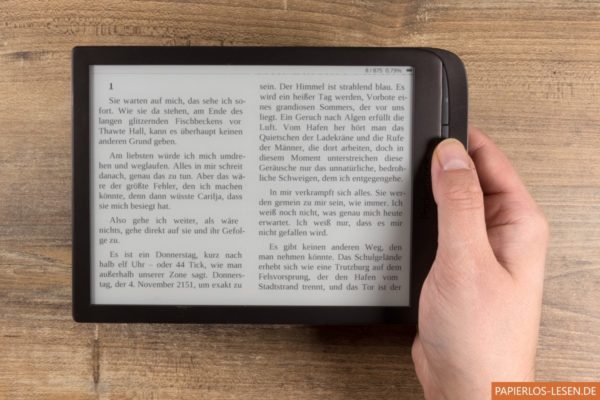
Leider gibts bei genau diesem Feature mit der aktuellen Cool Readerversion ein Problem. Denn PocketBook hat offensichtlich die interne Verarbeitung der Ausrichtung geändert. So erkennt der Cool Reader den automatischen Wechsel ins Querfomat nicht, was ansich nicht problematisch ist, da man diese Automatik abschalten kann. Doch leider werden die Symbole für die Ausrichtung nicht angezeigt. Man kann die Ausrichtung zwar auch über die Einstellungen des Cool Readers unter “Bildschirmeinstellungen > Seitenausrichtung” ändern, aber nach dem Schließen des eBooks startet der Cool Reader kurz im Querformat, um sich gleich wieder zu beenden. Erst eine Änderungen des Wertes “cr3.pocketbook.orientation” auf 0 in der “cr3.ini”, die sich auf dem Reader unter “system/config/cr3/” befindet, setzt die Ausrichtung zurück und öffnet den Cool Reader wieder. Ich hoffe, dass der Entwickler der PocketBook-Version des Cool Readers meinen Hinweis im mobileread-Forum aufgreift.
Wer trotzdem mit dem Cool Reader lesen will, kann sich bis zu einer neuen Version nur damit behelfen, alle Einstellungen im Cool Reader zu setzen und danach die Konfigurationsdatei “cr3.ini” mit einem Schreibschutz zu versehen. Dann startet der Cool Reader immer im Hochformat.
Ich habe die aktuelle Cool-Reader-Version, die auch die Lichtfarbe per Geste ändern kann, mal für den Inkpad 3 zusammengepackt.
Update vom 10.03.2018:
Wie Olaf in den Kommentaren bemerkt hat, entfernt ein installierter Cool Reader 3 die Symbole im Kontextmenü des PB-Reader. Weil er das nicht nur in der aktuellen Version, sondern auch in allen früheren Versionen des Cool Readers macht (und wegen des oben beschriebenen Drehenfehlers), kann ich ihn derzeit nicht wirklich empfehlen. Ich lasse den Cool Reader aber trotzdem zum Download drin
- Cool Reader für PocketBook Inkpad 3, 3 Pro und X(0.0.6.17-62.1 – 4,9 MB)
PDF lesen
Ich werde oft gefragt, welcher eReader sich am Besten fürs Lesen von PDF-Dokumenten eignet. Und bisher war die Auswahl nicht besonders groß, zumal der Vorgänger des Inkpad 3 schon länger nicht mehr erhältlich war. Bei PDF-Dokumenten gilt in der Regel, dass ein größerer Bildschirm immer besser ist, weil im PDF-Format die Seitengröße direkt vorgegeben ist und bei der Anzeige auf den Reader überwiegend verkleinert wird. Dadurch werden auch die Texte verkleinert, die sich dann schlechter lesen lassen.
Die PocketBook-Reader bieten daher verschiedene Möglichkeiten, um die PDF-Seite ideal anschauen zu können. So lässt sich die PDF-Seite beispielsweise auf die Breite des Displays vergrößern. Das eignet sich hervorragend zum Lesen im Querformat. Mit jedem Blättervorgang wird die Seite des Dokuments erst nach unten geblättert, danach auf der nächsten gestartet. Das ist besser als das händische Herumgeschiebe auf der Seite, das andere eReader machen.
Eine weitere Möglichkeit ist es, die Seite des PDFs komplett auf dem Bildschirm darzustellen. Dazu ist es sinnvoll, den weißen Rand um den Textinhalt zu entfernen. Der Inkpad 3 kann das automatisch machen, die manuelle Einstellung ist aber genauer. Nur so lassen sich zuverlässig auch die Seitenzahlen ausblenden.
Eine dritte Möglichkeit schließlich unterteilt die PDF-Seite zwei oder drei Spalten und blättert dann in entsprechender Reihenfolge durch. Damit lässt sich die Schrift im vergrößerten Ausschnitt einwandfrei (auch ohne Brille) lesen.
Die beste Möglichkeit von allen ist aber der Reflowmodus, der Text und Bilder aus dem Dokument extrahiert und beides mehr oder weniger dem Dokument entsprechend linear wie ein eBook darstellt. Die Umwandlung des PDFs in reinen Text geht sehr schnell. Die Schriftgröße lässt sich (per Zoomgeste) ändern, die Schriftart leider nicht.
Wörterbücher
Dem geneigten Leser steht eine Vielzahl an Wörterbüchern zur Verfügung, die von Abbyy Lingvo stammen. Es stehen Übersetzungswörterbücher vom Englischen in verschiedene Sprachen (auch ins Deutsche) zur Verfügung. Unbekannte, deutschsprachige Begriffe lassen sich gar nicht nachschlagen, für Englische gibts das uralte Webster`s 1913-Dictionary. Wer will, kann Wörterbücher nachkaufen, neben weiteren Übersetzungswörterbüchern ist auch ein deutsches Nachschlagewörterbuch erhältlich.
Das Handling der Wörterbücher ist zudem nicht mehr ganz zeitgemäß. Beim Tippen auf ein Wort im eBook erscheint zunächst eine Auswahlleiste, aus der gewählt werden kann, ob das Wort bei Google gesucht wird oder ob es im Wörterbuch nachgeschlagen wird. Auch das Teilen in den sozialen Netzwerken ist möglich, dazu muss man aber einen ReadRate-Account haben.
Im Deutsch-Englisch-Wörterbuch selbst gibts eine kleine Ungenaugigkeit in der Darstellung, denn das ausgewählte Wort wird nicht kursiv dargestellt, sondern zeigt die entsprechenden HTML-Tags dafür an.
Sonstige Funktionen
Die Tastenkonfiguration des Inkpad 3 lässt sich — wie bei den PocketBooks üblich — in den Einstellungen an eigene Bedürfnisse anpassen und es ist möglich, einen eigenen Bildschirmschoner einzustellen, der angezeigt wird, wenn das Gerät abgeschaltet ist.
Wer sein Gerät mit Anderen nutzen möchte, kann für jeden Nutzer ein Profil anlegen, in dem der eigene Lesefortschritt und die Einstellungen zur Darstellung der Bücher gespeichert wird.
Die Geräteeinstellungen lassen sich zudem per Kennwort sichern, einen Passwortschutz, der das gesamte Gerät sperrt, gibt es allerdings nicht. Wer sich die Zeit vertreiben will, findet auch auf dem Inkpad 3 ein paar Spiele.
Kleine Fehlerchen?
Ein Running Gag beim Testen von neuen PocketBook-Reader ist ja, dass gerade ganz neue Geräte nach der Auslieferung von Fehlern nur so strotzen. Das war bis Anfang dieser Woche beim Inkpad 3 nicht anders, danach erschien das ersten Firmwareupdate, das eine ganze Menge Fehler ausgebügelt hat. Dennoch gibts auch jetzt noch eine kleinere Fehler, die sicher noch behoben werden. Ich bin da guter Dinge.
- Beim Starten, Stoppen und Wechsel zwischen Audiotiteln knackt die Soundausgabe unangenehm stark. Das ist je nach Ausgabegerät unterschiedlich stark wahrnehmbar.
- Audio läuft im Standby in einer Endlosschleife weiter bis der Akku leer ist.
- E-Books lassen sich nicht vom Inhalteserver von Calibre oder alternativen Webapps (COPS) herunterladen. Der Download aus der Onleihe hat aber funktioniert.
- PDF-Dokumente brauchen trotz Dualcore-CPU und 1 GB Arbeitsspeicher verhältnismäßig lange beim Laden (8 s für 18 MB großes PDF einer c´t-Ausgabe). Zum Vergleich: Der Touch HD 2 öffnet das gleiche Dokument in der Hälfte der Zeit, obwohl dieses Gerät nur einen Prozessor und die Hälfte des Arbeitsspeichers hat. Hier ist also noch erhebliches Potential vorhanden.
Zusammenfassung
Das könnte für den PocketBook InkPad 3 sprechen
- Beleuchtung mit Blaulichtfilter
- Weiterblättern per Tasten oder Touch
- Minimaler Stromverbrauch im Standby-Modus
- Tastenbelegung änderbar
- Große Darstellung der Benutzeroberfläche
- Umfangreiche Verwaltung/Sortierung der eBooks nach Ordnern, Regalen, Genres, Serien
- Cloudunterstützung (Dropbox, PocketBook-Cloud)
- eBooks können per e-Mail aufs Gerät gesendet werden
- Unterstützt eBooks aus der Onleihe
- Erweiterung des internen Speichers durch externe Micro-SD-Karte
- Verwendung eigener Schriften möglich
- Lesen ist im Querformat möglich
- Kann Musik und Hörbücher abspielen (mp3)
- Kann eBooks vorlesen
Das könnte gegen den PocketBook InkPad 3 sprechen
- otizen lassen sich nicht exportieren (ist aber geplant)
- Bei angeschlossenem Audioadapter lässt sich der Reader nicht aufladen
Preise und Bezugsquellen
Fazit
Dem Vorgänger des Inkpad 3 schrieb ich noch ins Testfazit, dass man bei der Displayqualität bei PocketBook immer mal ein Auge zudrücken sollte. Schon seit dem Touch HD trifft dies nicht mehr zu und auch der Bildschirm im Inkpad 3 ist erste Sahne. Durch die gleichmäßige Ausleuchtung und das stufenlose Anpassen der Lichtfarbe lassen sich eBooks darauf hervorragend lesen. Einzig einen besseren Schriftkontrast hätte ich mir gewünscht, aber da spricht nur der eReadertester, denn im Lesealltag fällt das gar nicht auf.
Von der Software her gibts an den PocketBooks ja generell sehr wenig auszusetzen und auch der Inkpad 3 ist wieder mit Funktionen vollgestopft. Ich würde mich mal soweit aus dem Fenster lehnen und sagen, dass er sich von allen bezahlbaren eReadern am besten fürs Lesen von PDFs eignet.
Insgesamt ist PocketBook mit dem Inkpad 3 ein ganz großer Wurf gelungen. Ich kann das Gerät ausnahmslos all jenen empfehlen, die mehr Text auf der Seite darstellen wollen oder die PDF-Dokumente lesen (müssen). Aber auch wer Probleme hat, schwere Geräte zu halten, oder generell eine größere Benutzeroberfläche braucht, macht mit dem Inkpad 3 nichts verkehrt. Den Preis von 229 € halte ich in Anbetracht der gebotenen Funktionsvielfalt für mehr als angemessen.
Kleiner Tipp am Rande: Wer einen Reader für Mutter, Vater, Oma oder Opa sucht, der sich von der Ferne aus mit neuen Büchern bestücken lässt, kann bedenkenlos zu diesem oder einem anderen PocketBook-Gerät greifen und dafür die Synchronisation via Dropbox nutzen.
Alternativen zum PocketBook InkPad 3
Wirst du dir den PocketBook Inkpad 3 zulegen
Das in einigen Bildern aufgeschlagene eBook ist übrigens dieses hier:

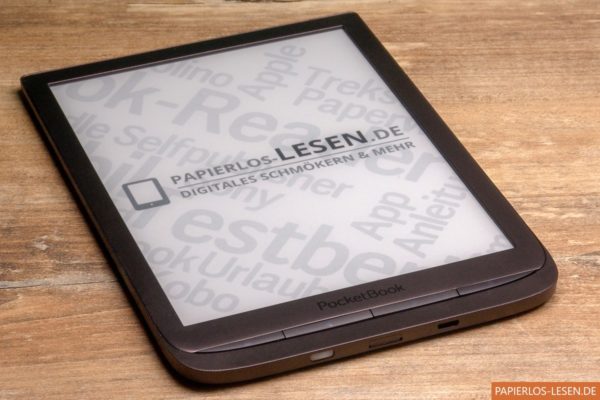





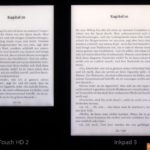
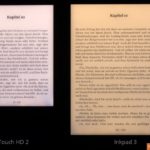

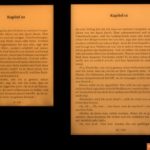















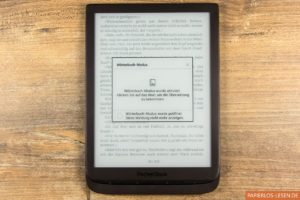

Hallo Michael!
Danke für Deine ausführlichen Tests und Deine Geduld bei der Beantwortung der Fragen. Den PB3 habe ich seit ein paar Wochen. Es stimmt, bei manchen E-Books wünscht man sich mehr Kontrast. Mir ist aufgefallen, dass dann die Seitenzahlen einen höheren Kontrat haben als die Schrift.
Auf Anfrage an PocketBook erklärte man mir, dass die Seitenzahlen und Kopfzeile in Robotic Regular dargestellt werden. Also habe ich die Standartschrift darauf umgestellt. Meiner Meinung nach ist dies in fast allen Fällen die Kontrastreichste Schriftart.
Ausprobieren.
Alex
Hi Alexander Gstir
Ist ja interessant, woher hast Du die Schrift? Bei meinem IP3 habe ich diese nicht in meinem Reader gefunden.
Danke für eine Quellenangabe.
Tschau
Frank
Hi Frank.
Bei mir war sie auf dem IP3 und auf dem TouchLux 2 original drauf. Falls Du die Schrift möchtest, kannst Du über Michael meine Mailadresse bekommen und ich schick sie Dir.
Alex
Hi Alex,
hat geklappt sind da, aber ich habe noch keine Zeit gefunden.
Sorry
Melde mich aber
Tschau
Frank
Kann jemand Angaben zum Kontrast-Vergleich zwischen
InkPad 3 und tolino epos machen ?
Für mich ist das entscheidend.
Beim epos ist er etwas schwach.
Nur weil ich andere Schriftarten installieren konnte, habe ich ihn behalten.
Wesentlich besser sind da
der Kobo Aura H20 und vor allem der Cybook Muse.
Nur sind die halt kleiner.
Endlich werden die eReader für meine Ansprüche brauchbar.
300dpi, eInk Carta und >7″ sind Mindestanforderungen.
Speichererweiterung ist wichtig und PDF Darstellung auch.
Was mir aber immer noch fehlt ist eine gute Unterstützung von Audiobooks.
Dazu gehört Bluetooth und eine gute Audiobook Software wie z. B. der Mortplayer, der Bookmarks kann, nach Pausen automatisch etwas zurück springt, Timer Funktionen anbietet etc.
Bei Datenbüchern und Nachschlagewerken brauche ich gute Such- und Blätterfunktionen.
In der Bahn bevorzuge ich Lesen, weil es dort oft laut ist.
Am Strand oder im Garten höre ich meist Audiobücher, weil mir das entspannter ist.
Dabei ist das Bedienen in der Sonne nur bei eInk Geräten ein Vergnügen.
Leider adressieren die eReader Hersteller diese Anwendungsszenarien trotz des Booms bei Audiobooks immer noch nicht gut.
Tja, wäre schon schön, wenn die Audioanwendung auf dem Inkpad 3 ausgefeilter wäre und beispielsweise aus den Ordnern eigene Playlisten machen würde und die Funktionen hätte, die du angesprochen hast. Die mag ich bei der Androidapp “Smart Audiobook Player” nämlich auch. Andererseits ist die Audiounterstützung bei eReadern für meine Leser wohl eher unwichtig, wie diese Umfrage zeigt.
Wie bekomme ich auf dem InkPad 3 nach dem Offline einen blanken Bildschirm, ohne die InkPad 3 Anzeige und den sechs weiteren Symbolen. Habe mir bereits die versteckten Systemdateien anzeigen lassen und dieses “Bildchen” nicht gefunden.
Gibt es dafür eine Lösung.
Besten Dank
Paul
Schau mal hier.
Danke, da sind ja noch weitere Infos, die ich nutzen kann.
Ich habe die Lösung gefunden: Unter “Persönliche Einstellungen” bei “Logo im ausgeschalteten Zustand” auf Bucheinband umgestellt. Da wohl keine Hinterlegung, bleibt der BS leer.
Grüße Paul
Tja, das war wohl etwas vorschnell. Nach dem ersten Lesen bleibt dieses Cover am BS hängen. Dann werde ich wohl ein “Weißbild” einstellen müssen.
Paul
Du musst den Reader nicht zwingend ausschalten. Du kannst ihn auch im Standby lassen. Dann ist er schneller wieder einsatzbereit. Das mache ich seit ich ihn habe auch so. Im Standby verbraucht er fast keinen Strom (im Vergleich zu älteren PocketBooks).
Danke.
Ist es denn möglich, das “Buch” für mehrere Stunden aufgeschlagen zu lassen, so dass die Seite ständig angezeigt wird? Gelegentlich benötige ich nämlich Informationen als Referenz, somit würde man sich den Ausdruck sparen.
Ja, das geht. Du kannst sowohl den Standbymodus, als auch die Abschaltautomatik deaktivieren. Dann läuft der Reader solange, bis zu ihn manuell abschaltest bzw. ihn in den Standby versetzt oder der Akku leer ist.
Nach drei Monaten intensiver Beschäftigung mit dem InkPad3 möchte ich von meinen Erfahrungen berichten.
Natürlich ist ein E Ink-Gerät in erster Linie dazu gedacht, e-Books im Format EPUB darzustellen. Aber der Hersteller Pocketbook nennt in den Spezifikationen zum Reader eine ganze Reihe weiterer Formate: PDF, PDF(DRM), EPUB, EPUB(DRM), DJVU, FB2, FB2.ZIP, DOC, DOCX, RTF, PRC, TXT, CHM, HTM, HTML, MOBI, ACSM
Und hier wird es jetzt für e-Book-Bastler wie mich interessant.
Auf anderen Geräten (Notebooks mit Windows und Linux) arbeite ich vorzugsweise mit den Formaten MarkDown und LaTeX und habe versucht, diese Dateien ohne großartige Neubearbeitung auf das InkPad zu portieren.
Markdown ist eine sehr einfache Auszeichnungssprache und durch das Gliederugszeichen # sehr schnell in der Lage einfache Texte durch Überschriften zu strukturieren. Für »Quick-and-Dirty« fast perfekt.
Die Standard-Extension .md wird allerdings nicht vom InkPad erkannt. Abhilfe schafft die Umbenennung nach .txt
Überschriften verschiedener Ebenen werden im Fließtext erkannt und dargestellt; ein Inhaltsverzeichnis wird generiert. Sehr schön.
Aber es landen auch einzelne Abschnitte ohne vorangestelltes #, ##, ### im ToC. Weniger schön bis regelrecht hässlich.
Ich habe keine Lösung gefunden und auch der Support von PocketBook war keine wirkliche Hilfe.
Natürlich ist mir bewusst, dass MarkDown zu HTML umgewandelt werden kann; aber die Darstellung auf dem InkPad hat mich nicht überzeugt. Auch wird hier kein Inhaltsverzeichnis generiert und ein neues Kapitel beginnt nicht auf einer neuen Seite.
LaTeX-Dateien benötigen schon etwas mehr Aufwand bei der Erstellung, haben aber den Vorteil, dass eine Seite wirklich wie eine Buchseite aussieht. Und wenn der Reader ungefähr die Größe eines Taschenbuches hat, sollten doch eigentlich brauchbare Ergebnisse dabei herum kommen.
Um auf einem Notebook zu lesen, erstelle ich ein doppelseitiges Format in DinA5.
Inhaltsverzeichnis, linke Seite, rechte Seite : der perfekte Lesegenuss mit dem Evince PDF-Reader.
Auf einem e-Book-Reader stört der Wechsel von linker und rechter Seite eher; als Dokumentklasse ist report besser als book geeignet.
Ich gehe den eher unüblichen Weg und binde die Präambel per \input{} in eine LaTeX-Textdatei ein. Dadurch kann ich recht schnell unterschiedliche PDFs für unterschiedliche Geräte erstellen.
Und auf dem InkPad3 habe ich das wunderbare Gefühl eine richtiges Buch zu lesen. Seitenränder, Blocksatz, ca. 70 Zeichen pro Zeile und eine funktionierende Silbentrennung.
Und über das Paket lastpage ist sogar »Seite x von y« machbar.
% -------------------------------------------------- % inkpad3--version-3.tex % released by tokolosh -- Version 1.3 vom 2018-07-05 % mailto: tokolosh@posteo.org \documentclass[paper=a6, 9pt, DIV=calc]{scrreprt} \usepackage{lastpage} \usepackage[headsepline]{scrlayer-scrpage} \pagestyle{scrheadings} \clearpairofpagestyles \ihead{\headmark} \ohead[{\thepage\ | \pageref*{LastPage}}]{\thepage\ | \pageref*{LastPage}} \automark{chapter} \usepackage{fontspec} \setmainfont[Mapping=tex-text,Numbers=OldStyle]{Linux Libertine O} \setsansfont[Mapping=tex-text]{Linux Biolinum O} \setmonofont[Mapping=tex-text]{Linux Libertine Mono O} \setcounter{secnumdepth}{-1} \usepackage[ngerman]{babel} \usepackage[onehalfspacing]{setspace} \usepackage{microtype} \usepackage{longtable} \usepackage[babel,german=guillemets]{csquotes} \usepackage[unicode, colorlinks = false, pdfborder = {0 0 0}, bookmarksnumbered]{hyperref} % E-N-D---O-F---F-I-L-EFazit: Im Zug oder im Bett wird der InkPad3 damit ein idealer Ersatz für ein Notebook.
Und wer nicht sofort selber basteln möchte, kann sich gerne bei mir ein fertiges Beispiel wünschen.
Wow! Danke für deinen Erfahrungsbericht. Ich bin immer wieder positiv erstaunt, wofür man einen eReader nutzen kann.
Warum wandelst du deinen Markdowntext nicht via pandoc ins EPUB-Format? Dann kannst du, das richtige Programm vorausgesetzt, auch auf dem Notebook mehrspaltig lesen und für den eReader eignet es sich ja ebenfalls am Besten. Der eBook-Viewer von Calibre kann das beispielsweise. Unter Linux kenne ich mich leider nicht so aus, weswegen ich dort keine anderen EPUB-Betrachter empfehlen kann.
pandoc -> LaTeX : Sehr US-zentriert in Paketauswahl und Optionen. Probleme mit Umlauten, arbeitet mit ANSI und pdflatex statt mit UTF-8 und LuaLaTeX.
LuaLaTeX ist neuer/moderner als pdflatex und kann Unicode-Glyphen, beliebige externe (TrueType, OpenType) Schriftarten und Ligaturen werden im PDF aufgelöst. d.h. sie sind suchbar.
Und spätestens beim Stichwort »Ligaturen« sollte klar sein, warum EPUB zwar brauchbar, aber nicht wirklich gut ist.
pandoc -> EPUB : Nicht jedes Programm kann das Ausgabeformat darstellen. STDU Viewer kommt mit dem ToC nicht klar, Sumatra zeigt manchmal gar nichts. Deutet (allgemein vermutet) auf Nichteinhaltung der Standards hin. Diesen Zweig hatte ich bereits verworfen, bevor das InkPad3 kam.
Calibre? Habe ich vor Jahren mal gesehen und fand die GUI augenkrebserzeugend.
Sigil war ein tolles Programm, wurde aber für Linux eingestellt.
Dieser Nachtrag ist jetzt nicht unbedingt für eine Veröffentlichung geeignet, aber:
Sorry, ich bin ein Freak. Ich habe meine Mitgliedschaft bei der »Büchergilde Gutenberg« gekündigt, weil die langersehnte Neuauflage von Peter Weiss »Ästhetik des Widerstands« derartig verhunzt wurde, das es die Tränen in die Augen treibt.
Und strenggenommen sind eBook-Reader eine typographische Katastrophe. Mikro- und makrotechnisch betrachtet…
Stimmt schon, nur wie könnte man die Hersteller dazu bringen, mehr aufs Schriftbild zu achten?
Da gibt es jetzt keinen Antwort-Button, aber die Frage war: »Stimmt schon, nur wie könnte man die Hersteller dazu bringen, mehr aufs Schriftbild zu achten?«
Ich habe lange über diese Frage nachgedacht, aber ich komme zu keiner wirklich gescheiten Antwort.
Einerseits: Die wichtigsten Parameter — Schriftfamilie und -type, Schriftgröße, Zeilenabstände — kann ich auf einem Reader ja bereits selber einstellen.
Andererseits: Silbentrennung wird ja jetzt erst zu einem Thema in HTML und CSS. Da gibt es noch viel Potential und bewährte Algorithmen, die über das bloße Nachschlagen im Wörterbuch hinausgehen. Nur: kann / muss / sollte ein Reader Nachlässigkeiten ausbügeln, die bei sorgfältiger Erstellung durch den Publisher gar nicht erst entstanden wären?
Der ökonomische Zwang zur permanenten Preisreduktion bietet auf Verlagsseite wenig Spielraum die Qualität zu optimieren. Aber daran krankt ja auch das gedruckte Buch. Und der Rest sowieso …
Außerdem stelle ich jetzt mal die verschwörerische Theorie in den Raum, dass das ePub-Format nicht aufgrund seiner überragenden Qualität das Rennen gemacht hat, sondern weil sich hier relativ leicht DRM implementieren ließ.
Hallo!
Leider konnte ich auf die schnelle nichts dazu finden, daher frage ich hier mal in die Runde :
Woraus besteht das Display des inkpad3 und wir kratzanfällig ist es?
Überlege mir den Reader zu kaufen, auch weil mir die 6″ zum Lesen zu klein sind.
Warte eigentlich noch auf einen guten Preis um die 200€ ?
Das Display besteht, wie bei allen PocketBook-Readern, aus einem Glasträger mir Plastik drauf. Zerkratzte Displays sind laut Aussage des PocketBook-Supports aber sehr selten. Ich habe selbst auch noch nie ein zerkratztes eReaderdisplay gehabt, egal von welchem Gersteller das Gerät war. Und dabei behandele ich meine Reader eher nicht besonders sorgsam, sondern staple sie auch schon mal.
Vielen Dank für deine schnelle Antwort ??
Die Durststrecke dauerte leider länger, als geplant, aber nächsten Monat werde ich mir dieses herrliche Gerät endlich zulegen.
Eine Frage noch:
Wie bei fast allen Geräten (dazu zählen auch Smartphones/Tablets), die angeblich nur für Speicherkarten bis zu 32 GB spezifiziert sind, liegt das an fehlenden Treibern für das exFat-Dateisystem (denn hier wären zusätzliche Lizenzgebühren an Microsoft zu entrichten).
Man kann aber Speicherkarten (und auch Festplatten) sogar bis zu 8 TB Größe auf FAT32 formatieren, wenn man die richtigen Tools nutzt.
Darum meine Frage, hat schon mal jemand von euch probiert, eine größere Karte als 32 GB im InkPad zu nutzen, indem er sie in FAT32 formatiert hat?
Bitte keine Diskussionen über die Notwendigkeit von so viel Speicherplatz in einem Ebook-Reader, danke. :)
Soweit ich weiß, unterstützen die Kartenslots der PocketBook-Reader die SDXC-Spezifikation und dadurch theoretisch Karten mit bis zu 2 TB. PocketBook sagt aber selber, dass die Geräte definitiv 32 GB-Karten unterstützen, bei größeren könnte es sein, dass sie funktionieren oder eben nicht. Ich habs mal mit einer 64-GB-Karte von Sandisk ausprobiert, die wurde aber nicht erkannt.
Danke für die schnelle Antwort. War deine 64er denn mit FAT32 formatiert?
Das weiß ich nicht mehr. Ich prüfe es nach, aber nicht mehr heute.
hallo Tarik,
ich habe in meinem TD und auch versuchsweise in meinem TH2 (verkauft) eine 128er und eine 64er MicroSD mit jeweils FAT32 formatiert drin und sie gingen beide in beiden Geräten. Die 128er ist immernach in dem TD drin. (vor allem weil ich gern musik beim lesen höre). Auch Hörbücher fressen eine ganze menge Speicher.
Es sind übrigends eine Samsung 128GB Class 10 und eine Kingsten 64 GB Class 10 .
Gruß
Psimo_de
Ich meine natürlich den TD2!
Super, auf die Info hatte ich gehofft, denn auch ich möchte viele Hörbücher auf das Gerät laden und brauche daher viel Platz. Danke! :)
Mein Gerät kam gestern an – mein erster Ebook-Reader überhaupt – und ich bin schon jetzt weitesgehend begeistert.
Dass die Blättertasten unten sind, hatte ich erst mit Sorge gesehen, aber da ich meist im Bett vor dem Schlafengehen lese, stellte sich heraus, dass das ideal ist, da ich den Reader dabei in beiden Händen halte und so unten gemütlich mit den Daumen blättern kann.
Ich lese ausschließlich im Hochformat (habe darum den Gyro-Sensor deaktiviert) und habe bis jetzt nur EPUBs ausprobiert, die ich mit Calibre per USB übertrug, was super klappte. Das Lesen ist die reinste Freude.
Schade allerdings, dass der CoolReader noch nicht funktioniert. Der wäre mir noch etwas lieber. Außerdem finde ich verwirrend, dass – falls man mal nicht die Knöpfe nimmt – links am Bildschirmrand “weiter blättern” ist und rechts “zurück blättern”. Das ist anders als bei gängigen Android-Apps. Aber daran gewöhnt man sich.
Das Browsen ist tatsächlich kein Vergnügen, aber dafür ist ein Reader ja auch nicht gedacht. Für Notfälle genügt es.
Klasse hingegen ist hier aber die Funktion von Calibre, RSS-Nachrichten-Feeds in ein Ebook zu schreiben und dieses ans InkPad zu übertragen. Das funktionierte gestern auf Anhieb super.
Die Spiele – ein Novum der Pocketbooks, wenn ich das richtig mitbekommen habe – habe ich ebenfalls mal ausprobiert:
– Schach: zweckgemäß, macht Spaß, vermutlich das ideale Spiel für einen Ebook-Reader und das einzige, das ich langfristig nutzen werde
– Sudoku: eigentlich auch ganz nett, die Steuerung ist aber etwas fummelig und verwirrend, wenn man alle Vorkommnisse einer bestimmten Zahl hervorheben möchte (etwa alle 7en), dann aber eine neue Zahl ein tippt, da immer ein Feld markiert bleibt … schwierig zu beschreiben, aber dadurch habe ich gestern mehrmals ohne es zu wissen den Wert eines Feldes geändert und es leider erst viel zu spät gemerkt
– Klondike: hier wird man ins Querformat gezwungen und der Spaß bleibt ob der hakeligen Steueurng auf der Strecke … werde ich vermutlich nie wieder starten
Nett ist auch die Gallerie. Ein Ebook-Reader ist nun wahrlich nicht der geborene Bildbetrachter, aber davon ab, dass er für Bilder, die ohnehin in Schwarzweiß gehalten sind, natürlich keine Abstriche bedeutet, ist die Tatsache super, dass man über das Menü (bei geöffnetem Bild) das jeweilige Bild als Standby- oder Aus-Bild festlegen kann, was direkt über die allgemeinen Einstellungen nicht anwählbar ist. Das nur als Tipp am Rande.
Auch einen Comic (Asterix), der mir im EPUB-Format vorliegt, habe ich probiert. Hier muss ich leider von einem Dämpfer berichten, denn obwohl relativ wenig weißer Rand um die eigentliche Seite ist, ist es doch recht mühselig, die Schrift in den Sprechblasen zu erkennen.
Man muss allerdings dazu sagen, dass Asterix-Comics nicht nur eine recht verschnörkelte Schrift nutzen, sondern in einem A4-ähnlichen Format erscheinen und folglich sehr viel mehr herunter skaliert sind, als wenn man etwa eine Lustiges Taschenbuch von Disney liest.
Das einzige, was mich gerade noch riesig stört – und vielleicht kannst du mir da helfen, Michael -, ist die Nutzerverwaltung. Die Idee ist super:
Man legt verschiedene Nutzerprofile an, sodass einerseits die Jane Austen-Bücher meiner Freundin nicht auf meinem Startbildschirm in der Schnellwahl erscheinen und meine Bücher verdrängen und andererseits – falls wir das selbe Buch lesen – hat jeder seinen eigenen Lesefortschritt.
So genial das in der Theorie klingt, so nervig ist es in der Praxis. Man muss wirklich immer das obere Bildschirmmenü öffnen, auf Einstellungen tippen, auf “persönliche Einstellungen” tippen, auf “Nutzer”, dann auf den jeweiligen Nutzer und dann “aktivieren”.
Ist das wirklich der einzige Weg, Nutzer zu wechseln? Das ist wirklich sehr nervig.
Ich hätte mir gewünscht, dass dies jederzeit schnell und komfortabel vom Startbildschirm (oder maximal vom oberen oder unteren Quickmenü) aus möglich ist.
So wie es aktuell gelöst ist, ergibt es maximal Sinn, wenn ich den Reader einer weiteren Person für mehrere Tage ausleihe, nicht aber wenn verschiedene Profile potenziell innerhalb eines Tages genutzt werden wollen.
Ich hatte gehofft, meine Freundin (die früher zu Bette geht als ich) könne damit (auf ihrem Profil) lesen, wenn sie müde ist, den Reader auf meine Seite rüber legen und wenn ich dann komme, lese ich mit meinem Profil noch etwas, bevor auch ich dann einschlafe.
Davon ab ist das aber wirklich ein tolles Gerät! Für fast 8 Zoll ist es erstaunlich klein und leicht.
Danke für deine umfangreiche Rückmeldung. Leider kenne ich auch keinen anderen Weg, schneller zwischen den Benutzern zu wechseln. Wäre doch eine Anregung für PocketBook, die Profile beispielsweise über den Taskmanager wechseln zu können.
Hallo Michael,
Danke für Deine guten Reader-Kritiken. Bin nun auch beim Inkpad 3 gelandet und habe mit dem Cool Reader experimentiert. Er hat in der Tat ein paar Macken, die hoffentlich noch verschwinden werden, aber für meine Bedürfnisse ist er trotzdem so brauchbar, daß ich ihn drauflasse. Nur eines darf man auf keinen Fall machen: die Vordergrundbeleuchtung, deren Automatik, warum auch immer, deaktiviert ist, auf “on” stellen. Dann lassen sich nachher keine Bücher mehr öffnen. Der Reader versucht es zwar, aber die App stürzt sofort ab. Habe die Konfigurationsdateien untersucht, aber nichts Verdächtiges finden können. Ich habe nun auf dem Reader einfach zwei system-Ordner: den mit dem Cool Reader und den originalen, den ich umbenannt habe. So habe ich etwas in der Hinterhand, um wieder zur ursprünglichen Software zurückkehren zu können.
Hallo Danke für den Test,
ich habe mir heute den Pocketbook Inkpad 3 auch bestellt. Bin schon ganz gespannt.
Da ich hauptsächlich Fachbücher und pdf lese, hatte ich mir den Pocketbook Touch Lux 3 gekauft. Doch von Anfang an war ich nicht sehr zufrieden damit.
Manche Ebooks wurden die letzten Abschnitte der Seite abgeschnitten…. Das finde ich tödlich….
Das Markieren von Textstellen ist mühsam und funktioniert oft erst nach dem 3. Anlauf oder gar nicht.
Ich habe bisher keinen Weg gefunden, nur die markierten Stellen eines Buches schnell durchzuschauen. (Falls jemand da eine Lösung hat, wäre das super).
Das hin und her springen vom LIteraturverzeichnis zur Seite funktioniert gar nicht, weil man oft die Seitenzahl gar nicht sehen kann, wo man gerade liest, auch nicht im Menü. (Auch hier wäre ich dankbar für Tipps, falls das im Inkpad genauso ist.)
Bis ich es überhaupt geschafft habe, die Pocketbook-Cloud einzurichten, ist fast ein Jahr vergangen. Das fand ich sehr schwierig. besonders das Passwörter eintippen ist eine echte Katastrophe.
Deswegen wollte ich 1. ein größeren Ebook-Reader und zweitens eine bessere Lösung zum Sortieren und bestücken der Bücher.
In der Pocket-Cloud Sammlungen einzurichten und alles zu sortieren, fand ich sehr mühsam. Am Pocketreader selbst gar nicht möglich und am Computer sehr ätzend. Deswegen hatte ich einen total-Chaos auf meinem Reader. Gestern habe ich nun endlich die Lösung entdeckt und meine Pocket-Cloud ist nun aufgeräumt und ich habe ganz schnell den Überblick.
https://www.umbreit.de/handel/softwareloesungen/pocketbook-e-reading-plattform/pocketbook-cloud.html
Hier gibt es für mein Handy die Cloud und zumindest bei Android ist die App selbsterklärend, hat im Handumdrehen die Sammlungen angelegt und bestückt. Und man sieht auch, welches Buch bereits in der Sammlung ist.
Nachdem ich dann meinen Reader angemacht habe, schwupp di wupp, waren die Sammlungen auch dort synchronisiert. Echt super.
Jetzt habe ich noch ein paar Probleme:
1. Ich markiere viel in Büchern und das wird leider in der Cloud nicht angezeigt. Wie bekomme ich meine markierten Bücher nun vom Lux auf den Inkpad?
2. Die obengenannten Probleme, wobei ich ja nicht weiß, ob sie der Inkpad auch hat, vermute es halt. Weil ich denke, es liegt an den Büchern und wie sie gelesen werden.
3. Vielleicht geht das Bestücken ja auch mit Calibre? Wie bekomme ich meine Bücher die dort sind, in die Pocketbook-Cloud?
Vorhin war mir noch eine Frage eingefallen, jetzt ist sie weg. Wenn sie wiederkommt, werde ich sie halt später stellen.
Ganz vielen Dank für die tollen Tipps hier, bin treuer Fan und hatte schon meinen Lux aufgrund der damaligen Bewertung hier gekauft
Herzlichst
Silke
Ach ja, jetzt ist mir meine letzte Frage wieder eingefallen: einige Bücher werden mit ganz komischen Namen angezeigt, jedoch weder am Reader, noch am Computer noch in der Andoid-App habe ich eine Möglichkeit gefunden, Autoren zu ergänzen oder Bücher umzubenennen. Es wäre super, wenn ich Ihnen die Namen geben könnte, die sie in meiner Citavi-Datei haben, dann wäre es super einfach, auf den ersten Blick zu erkennen, welches Buch was ist.
https://calibre-ebook.com/ könnte dir helfen die Bücher am Computer zu bearbeiten.
PS: Vielen Dank, Michael, für den tollen Artikel!
Hallo zusammen,
Danke für den Tipp mit Calibre. Das kannte ich zwar, hatte mich aber lange nicht mehr damit auseinander gesetzt. Habe die Metadaten aller Bücher geändert, Titelfotos aufgespielt, Serien zugeordnet … und fast einen ganzen Tag so verbracht.
Gestern kam auch der neue Inkpad.
Ich bin begeistert. Habe gleich alles draufgespielt und es klappte. Außer die Serien wurden nicht, wie in manchen Foren angekündigt, als Sammlungen übertragen.
Aus irgendeinem Grund funktioniert weder die Dropbox noch die Pocketreader-Cloud.
Zweiteres gibt es nichts, um sich anzumelden. Bei erstem ging zwar die Anmeldung, aber es wurde nur eine Datei auf dem Reader angelegt, keine in der Dropbox.
Also mein Fazit des ersten Tages: ich bin begeistert und im Vergleich zum Lux ist es schneller, die Bedienung ist nicht so zäh, das Markieren von Textabschnitten klappt super.
Das mit der Schlaf-funktion mit der Hülle klappt beim Zuklappen. Beim Aufklappen allerdings nicht.
Herzlichst
Silke
Hallo, danke noch mal für Ihren Tipp mit dem Inkpad 3. Ich halte es seit heute in den Händen und bin sehr begeistert. Ich habe jetzt auch alles soweit eingerichtet. Jetzt würde ich gerne noch ein paar Schriftarten hinzufügen. Mein Problem ist, dass ich den Systemordner nicht finden kann. Auch nicht über “Ansicht > ausgeblendete Ordner anzeigen”. Ich habe das neueste Update aufgespielt. Gibt es da einen Trick?
Viele Grüße und ein schönes Wochenende!
Hat sich erledigt. Hab es nach endlose Versuchen selbst hinbekommen.
“Im Gegensatz dazu lassen sich Helligkeit und Farbe der Beleuchtung nur übers Menü ändern.”
Das stimmt so nicht, tatsächlich lassen sich bei aktiver Beleuchtung (jedenfalls mit aktualisierter Firmware) beide Einstellungen über Gesten im Lesemodus ändern: Hoch- und Runterstreichen an der linken Seite des Bildschirms ändert die Farbtemperatur, an der rechten Seite die Helligkeit. (Siehe Abschnitt “Passen Sie sowohl SMARTlight als auch die Helligkeit der Vordergrundbeleuchtung direkt im Lesemodus an” im Handbuch.)
Übrigens zeigt der Handbuch-Link auf deiner Datenblatt-Seite zum Inkpad 3 anscheinend nicht auf das korrekte Ziel.
In der Tat hat PocketBook diese Funktionalität in einem Firmwareupdate nachgerüstet. Zum Zeitpunkt des Tests ließen sich beide Dinge nur über den Schieber oben regeln.
Danke für den Hinweis, jetzt stimmt der Link.
Hallo,
ich beabsichtige mir ein Pocketbook inkpad 3 anzuschaffen. Hatte mal ein Ultra mit dem ich garnicht zufrieden war. Aktuell besitze ich ein Kobo Aura H2O (2014) und bin begeistert über die Möglickeit der automatischen Sortierung der Schlagwörter in die Biblothek über Calibre sowie der Möglickeit sich die Klappentexte anzeigen zu lassen. Jetzt hätte ich die Frage an den Experten: Bietet mir Pocketbook mittlerweile diese mir doch wichtigen Möglickeiten ?
Danke und Gruß
Ino
Ja, geht beides problemlos.
Lieber Michael,
bei mir geht es nicht. Wie machst du das? Habe extra alles verschlagwortet bei Calibre.
Herzlichst
Silke
Die Schlagwörter aus Calibre stehen in PocketBooks Bibliothek unter “Genre”.
Lieber Michael,
danke. Leider hat die Übertragung der Metadaten nicht gereicht, sondern ich musste alle Bücher löschen und neu drauf spielen. Leider sind nun nur die epub in den Genres drin. Die pdf nicht. Das bringt mir also gar nichts und die Arbeit war umsonst, denn ich hatte es nicht verschlagwortet, sondern in Serien geordnet in Calibre…..
Und von Hand die Sammlungen auf dem Gerät zu vergeben ist sehr mühsam und man sieht nicht, was schon drin ist und was nicht. Sehr ärgerlich……
Das wäre in der Pocketbook-Cloud-App ganz leicht. Leider geht die Pocket-Cloud auf meinem Gerät nicht? Vielleicht weil sie vorher für ein anderes Gerät eingerichtet war?
Herzlichst
Silke
Ach, umsonst war die Arbeit sicher nicht, denn immerhin hast du die Dateien jetzt in Calibre geordnet. Und dem kannst du ja mitteilen, dass es die Bücher statt in Genre-Verzeichnisse in Serienverzeichnisse sortieren soll. Dazu trägst du in den Geräteeinstellungen in der Speichervorlage folgendes ein (Screenshot):
{series:ifempty(_Keine Serie)}/{series_index:0>3s|| }{title} – {authors}Alle eBooks (und PDFs) landen jetzt in Serienverzeichnissen, alle eBooks ohne Serieninformationen im Verzeichnis “_Keine Serie”, das durch den Unterstrich bedingt in der PocketBookbibliothek immer oben steht. Zusätzlich werden die Dateinamen vorn noch mit dem Serienindex versehen (natürlich nur, wenn es einen gibt), damit du sie in der Bibliothek von Calibre auch nach nach Dateinamen sortieren kannst.
Wende dich einfach an den Support von PocketBook unter Angabe der Seriennummer. Der kann schauen, warum die Cloud nicht geht und das reparieren.
Lieber Michael
Herzlichen Dank, ja letzteres habe ich gerade gemacht.
Dann warte ich erst mal und vielleicht kann ich mir die Mühe mit dem Programmieren sparen und es mit der Pocketcloud App vom Handy sortieren. Wenn nicht, werde ich es probieren, so wie oben angegeben. Allerdings habe ich gestern die Serien gelöscht und in Schlagwörter umgewandelt. Also muss ich es machen, wie du hier vorgeschlagen hast:
https://papierlos-lesen.de/ebooks-auf-dem-ereader-organisieren-9990/
Herzlichst
Silke
Du kannst in der dortigen Anleitung direkt bei Ordnerstruktur für den eReader festlegen starten.
Lieber Michael,
Habe es nun doch probiert und nach x Versuchen habe ich es hinbekommen. Man muss auch die Gerätekonfiguration ändern!
Schritt 1: alle Bücher vom Gerät löschen
Schritt 2: Dieses Gerät konfigurieren ( geht natürlich nur, wenn der Inkpad angeschlossen ist)
{tags}/{title}
Schritt 3: Senden von Büchern an Geräte:
{tags:ifempty(_Keine Schlagworte)}/{tags_index:0>3s|| }{title} – {authors}
Und dann alle Bücher markieren und an das Gerät senden.
Dann das Gerät entfernen.
Den Inkpad anmachen, auf Bibliothek gehen und Ordner anklicken.
Schon sieht man die Ordner und hat eine tolle Übersicht.
Super, vielen Dank!!!
Ich glaube, mit der Pocket-Cloud mache ich mir jetzt keine Mühe mehr, das reicht mir so.
Hallo,
ich bin seit 4 Wochen stolzer Besitzer des Inkpad 3 und sehr begeistert. Eine Frage hätte ich aber doch: Gibt es eine Möglichkeit Markierungen und Notizen nach auf den Rechner zu importieren? Ich finde keinen “Notes”- Ordner o.ä. Oder gibt es vielleicht einen Weg über Calibre?
Viele Grüße und ein schönes Wochenende
Markus
Bislang können die Markeriungen und Notizen nicht exportiert werden, was ich als Manko empfinde. Es ist woghl aber seitens PocketBook angedacht, das in einem der nächsten Firmwareversionen einzubauen.
Ah, okay. Danke für die schnelle Antwort.
Ich benutze ReadRate, um Notizen zu exportieren.
Sie können dann mit Push to Kindle die Notizen in den E-Reader herunterladen oder als MHTML-Datei speichern.
http://www.lectoreselectronicos.com/foro/showthread.php?18219-Extraer-anotaciones-del-PB-%28Inkpad-3%29&p=251498&viewfull=1#post251498
Guter Hinweis. Danke :)
Hallo Michael,
danke für Deine Arbeit und die Zeit, die Du Dir zum Testen nimmst.
Schön, dass es Dich gibt :-)
Liebe Grüße
Mirko
Hi!
Sehr guter Bericht! Was mich aber noch interessiert: kann man auch Hörbücher aus der Onleihe abspielen lassen?
Gruß ilona
Leider nicht. Er spielt nur ganz normale MP3-Dateien ab.
Welcher Reader kann diese Funktion?
Soweit ich weiß, keiner.
Kann man beim InkPad 3 auch Figuren bzw. Abbildungen zoomen? Ich würde mit dem eReader gerne technische Literatur lesen, die häufig von Abbildern, Diagrammen und Formeln “lebt”. Wenn man diese aber (wie z.B. im Tolino HD3/4) nur in Briefmarken-Größe angezeigt bekommt und beim “Zoomen” zwar die Fontgröße angepasst wird, die Abbildungen aber unverändert klein bleiben, dann ist der betreffende eReader dafür schlicht unbrauchbar.
Macht der InkPad 3 das besser?
Lieber Michael,
ich habe mir diesen Reader extra für mein Studium gekauft und lese mit ihm vor allem pdf (geht halbwegs gut, zumindest 1000 mal besser als bei den anderen die ich vorher hatte) und soviel ich es von meinen Abbildungen weiß, kann er sie auch vergrößern. Dies sind allerdings keine technischen…. Vielleicht hat dir das geholfen. LG Silke
Ja – das hilft! Besten Dank!
Unabdingbar ist für mich eben – wie erwähnt, dass auch die Zeichnungen/Graphiken mitvergrößert werden und nicht nur der Text.
Wenn du mir sagst, in welchem Format du Abbildungen vergrößern willst, probiere ich mal ein Foto zu machen und einzustellen. Oder falls nicht möglich, probiere ich es zumindest nochmal aus.
Also bei epub geht es leider nicht, wenn man die Bilder größer zieht, wird zwar die Schrift größer und ganz kurz auch die Bilder, aber dann sind sie wieder klein.
Bei pdf geht es, da wird dann die ganze Seite größer.
Also doch nur teilweise. Schade! :-( Einige der Bücher die ich vor einiger Zeit auf dem Tolino meiner Frau lesen wollte, sind in der Tat epubs. Musste sie dann auf meinem Windows Laptop lesen.
Aber ganz herzlichen Dank fürs Ausprobieren! Vor allem so rasch!
Hallo Silke,
erstmal vielen Dank für deine umfangreichen Antworten hier. Ich habe mir letzte Woche den Tolino Epos bestellt und das InkPad 3 und muss sagen, dass das InkPad 3 in fast allen Belangen (bis auf die Wasserfestigkeit) deutlich besser, schneller und komfortabler erscheint, als der Tolino Epos.
Lediglich das Problem mit den Bildern in den ePubs ist “echt nervig”, denn in den normalen Büchern (gedruckt) sind die Bilder einfach auf die ganze Seitenbreite großgezogen. Sie sind dann zwar pixelig, aber man kann die Inhalte wenigstens erkennen.
Beim InkPad 3 sowie beim Tolino Epos sind die Bilder in Originalgröße, was bedeutet, dass Sie in 72dpi in Mini-Originalgröße erscheinen und NICHT auf der gesamten Seitenbreite. Dadurch sind Grafiken mini mini klein…
Ich glaube, dass ist das einzige große Manko das InkPad 3 und würde behaupten, dass man das mit einem Software-Update problemlos beheben kann. Dann wäre man mit dem InkPad DEUTLICH besser als die Konkurrenz.
@Michael: Meinst Du man kann dies dem Support melden und auf eine Optimierung hoffen? Und die andere Frage ist: Kann der alternative Reader (Goodreader) die Bilder auf der ganzen Breite darstellen, genauso wie im Original-Buch?
Freue mich auf Feedback
In Cool Reader kann man die Größe von Bilder in epub und fb2 einstellen (größer machen)
Hi Dimitri,
sehe ich das richtig, dass ich die CoolReader.app einfach downloaden kann und in den Ordner “applications” ziehen kann?
Kannst Du mir sagen, WO ich das downloaden kann?
Hallo Benjamin,
hier findest du super Beschreibung von Michael:
https://papierlos-lesen.de/cool-reader-fuer-ebook-reader-von-pocketbook-61031/?highlight=coolreader
Gruß,
Dimitri
Von CoolReader habe ich auch schon gelesen. Kann man den auf dem InkPad 3 problemlos installieren oder muss man das Teil dazu rooten? Wenn nicht, werde ich den sicher ziemlich bald einmal ausprobieren!
Man kann problemlos ohne “rooten” installieren und genauso problemlos deinstallieren, falls nicht gefällt.
Hallo,
vielen Dank für die vielen Informationen!
Ich habe mir ein inkpad 3 gekauft und habe Probleme mit der Onleihe. Von den fünf ausgeliehenen Büchern kann ich nur drei herunterladen, da nur der obere Teil der Onleihe-Seite angezeigt wird. Auf der Seite ist weder nach oben wischen, noch blättern möglich. (Ich sehe auf der ersten Seite zwei Bücher und auf der zweiten Seite ein Buch. Der Tolino zeigt vier Bücher auf der ersten Seite und das fünfte auf der zweiten Seite an). Woran koegt das? Haben andere ähnliche Probleme? Das neuste Update ist installiert.
Die Verbindung mit der Dropbox funktionniert leider auch nicht…
Würde mich über Hilfe und Anregungen freuen. Natürlich rufe ich Montag auch den Kundenservice an. Aber ich würde ihn natürlich gerne direkt richtig nutzen können.
Danke
das mit der Dropbox ist jetzt ok